
스마트 돌출을 사용하면 편집 가능한 폴리나 폴리 편집 수정자가 적용된 오브젝트에서 대화식으로 면을 돌출시킬 수 있습니다. 예를 들어, 절단 또는 겹치기 같은 작업의 영향을 받는 면은 재작성되고 함께 스티치되어 아티스트가 볼 수 있는 최종 시각적 출력과 일치되므로 숨겨진 면 또는 형상 데이터를 수동으로 복구할 필요가 없습니다.
작업 방식에는 절단, 겹치기, 외부 교차 및 경계 모서리의 반전된 측면 제거가 포함됩니다.
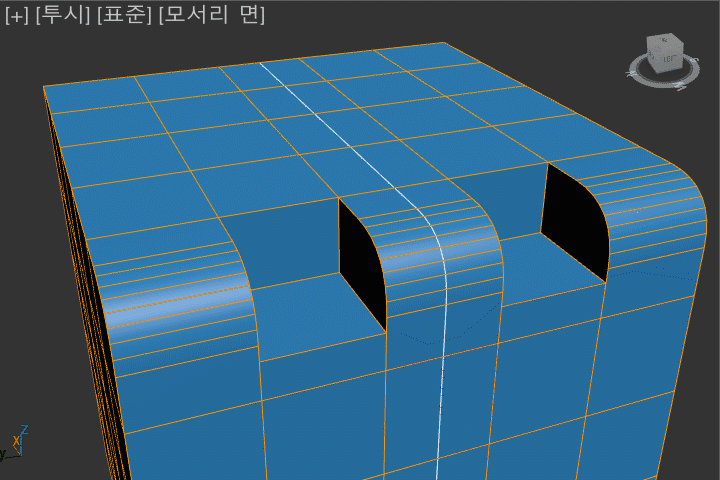
주:
3ds Max Update 2022.3부터는 스마트 돌출을 사용하여 동일한 메시에서 다중 가장자리 몸체를 자를 수 있습니다. 아래의 두 가지 예를 참조하십시오.
- 겹침 처리가 올바르게 작동하려면 돌출 면과 인접 면이 동일 평면상에 있어야 합니다.
- 스마트 돌출은 돌출된 면이 비교적 평면형일 때 보다 효과적으로 작동합니다.
-
 편집 가능한 폴리 오브젝트에서 스마트 돌출 작업을 수행할 때 모델러는 결과 면에 적용되는 다각형 스무딩을 활용할 수 있습니다.
편집 가능한 폴리 오브젝트에서 스마트 돌출 작업을 수행할 때 모델러는 결과 면에 적용되는 다각형 스무딩을 활용할 수 있습니다.
 원통의 맨 위 다각형을 확장하는 것과 같이 원래 다각형 표면과 동일 평면에 있는 양의 스마트 돌출을 수행할 때 3ds Max는 스마트 돌출을 사용하여 돌출된 새 면에 인접한 면의 기존 법선을 사용하여 스무딩 결과를 생성합니다.
주: 이 워크플로우는 폴리 편집 수정자가 적용된 오브젝트에서 스마트 돌출 작업을 수행할 때 사용할 수 없습니다.
원통의 맨 위 다각형을 확장하는 것과 같이 원래 다각형 표면과 동일 평면에 있는 양의 스마트 돌출을 수행할 때 3ds Max는 스마트 돌출을 사용하여 돌출된 새 면에 인접한 면의 기존 법선을 사용하여 스무딩 결과를 생성합니다.
주: 이 워크플로우는 폴리 편집 수정자가 적용된 오브젝트에서 스마트 돌출 작업을 수행할 때 사용할 수 없습니다. 스마트 돌출을 사용하여 안쪽 또는 바깥쪽 돌출에서 새 형상을 만드는 경우, 이전의 기존 형상에 평면이 아닌 면 간에 허용 오차 범위가 30도 이내면 해당 면이 자동으로 스무딩됩니다. 이 결과는 각도 임계값이 30도인 스무딩 수정자를 적용하는 것과 유사합니다.
주: 이 워크플로우는 폴리 편집 수정자가 적용된 오브젝트에서 스마트 돌출 작업을 수행할 때 사용할 수 없습니다.
스마트 돌출을 사용하여 안쪽 또는 바깥쪽 돌출에서 새 형상을 만드는 경우, 이전의 기존 형상에 평면이 아닌 면 간에 허용 오차 범위가 30도 이내면 해당 면이 자동으로 스무딩됩니다. 이 결과는 각도 임계값이 30도인 스무딩 수정자를 적용하는 것과 유사합니다.
주: 이 워크플로우는 폴리 편집 수정자가 적용된 오브젝트에서 스마트 돌출 작업을 수행할 때 사용할 수 없습니다.
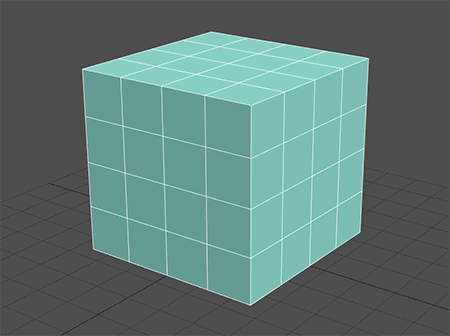
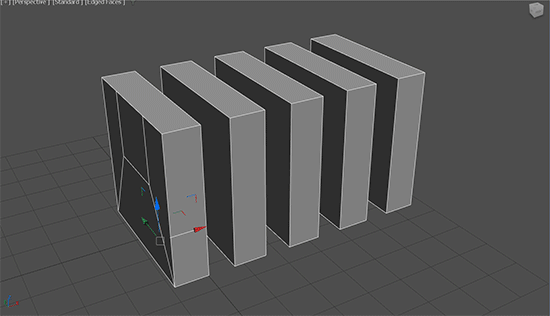
스마트 돌출을 사용하려면 다음을 수행합니다.
- 편집 가능한 폴리를 선택하거나 폴리 편집 수정자를 오브젝트에 적용합니다.
- 면 하위 오브젝트 모드에서 작업할 때 돌출시킬 면을 하나 이상 선택합니다.
- Shift 키를 누른 채 뷰포트에서 드래그합니다.
주: 스마트 돌출의 부분 절단 작업은 현재 편집 가능한 폴리에서만 작동합니다. 폴리 편집의 경우 작업이 효과적으로 수행되려면 면이 메시를 완전히 통과하여 돌출되어야 합니다.선택한 면은 같은 방향으로 돌출되고 영향을 받는 면은 자동으로 조정되거나 생성되어 방수 메시를 생성합니다.
안쪽으로 면을 돌출할 때 스마트 돌출은 메시의 아무 부분에서나 면을 절단하고 삭제하여 결과를 완전히 확장할 수 있습니다. 그 결과 생성된 구멍이 주변 면에 다시 스티치됩니다. 이 동작은 불리언 빼기와 유사하지만 다각형 구성요소에 대해 수행됩니다.
면을 메시의 요소에 있는 다른 면으로 바깥쪽 돌출시키면 모든 교차점이 함께 스티치되어 깨끗한 결과를 생성합니다. 이는 불리언 결합과 유사합니다.